
طريقة إيقاف تحديثات ويندوز 10 و 11
قبل أن تعرف طريقة إيقاف تحديثات ويندوز 10 و 11 ، يمكن أن تتسبب التحديثات التلقائية لنظام التشغيل ويندوز – أو أي نظام تشغيل آخر في هذا الشأن – في حدوث اضطرابات في البرنامج أو الأمان على الكمبيوتر المحمول أو الكمبيوتر.
وذلك لأن ويندوز وأنظمة التشغيل الأخرى تتلقى تحديثات بانتظام من أجل البقاء محدثًا. إذا كنت تفضل إيقاف تشغيل هذا التحديث التلقائي مؤقتًا ، فيمكنك القيام بذلك يدويًا.
يوضح لك هذا المقال كيفية إيقاف تشغيل Windows Update “إيقاف تحديثات ويندوز 10 و 11” ولماذا من الجيد القيام بـ إيقاف تحديثات ويندوز 10 و 11. بغض النظر عن إصدار الويندوز الذي تستخدمه ، فهذا هو الدليل المناسب لك.
أنت تحاول إيقاف تشغيل Windows Update لأسباب غير واضحة.
يتعين على الأشخاص في أجزاء أخرى من العالم الدفع مقابل شراء Windows ، دون إعطاء أي رمز لهم يستخدمون نسخة غير مرخصة مع عدم إنفاق أي أموال.
تعمل تحديثات Windows على تعطيل النسخ المخترقة. بعد عرض خطأ التنشيط ، يجعل البرنامج المخترق Windows عديم الفائدة. قد تتعطل بعض مكونات أجهزة الكمبيوتر التي تستخدم هذا البرنامج أو تشتمل على وظائف إضافية.
يضمن إيقاف تحديثات ويندوز 10 و 11 عدم مقاطعة المهام الهامة. يؤدي القيام بذلك إلى منع تحديثات البرامج غير الضرورية التي قد تمنع المستخدمين عن غير قصد من إكمال مهامهم. بالإضافة إلى ذلك ، التحديثات ليست ضرورية إذا لم يتم تنفيذ المهام لعدة ساعات.
لمزيد من المعلومات ، راجع Windows Update: إيقاف التشغيل افتراضيًا.
سيساعد إيقاف تشغيل خدمة Windows Update في التخفيف من التهديدات.
يمكنك استخدام طريقتين لإيقاف تشغيل تحديثات Windows 10 و 11 التلقائية. اتبع هذه الخطوات بالترتيب الصحيح.
بالطبع لا تحتاج الي ايقاف تحديثات ويندوز 7 لانها بالفعل متوقفة.
خطوات إيقاف تحديثات ويندوز 10 و 11
- قم بالضغط على ايقونة البحث من الشريط السفلي.
- ثم قم بكتابة “Computer Management” سوف تجده أول نتيجة.
- أفتح تطبيق “Computer Management”.
- قم بالضغط على السهم جانب “Services and Applications” من القائمة الجانبية في اليسار.
- سوف يقوم بعرض خيارات أخري ، قم بالضغط على “Services”.
- ثم قم بالبحث عن “Windows Update” من القائمة في منتصف الصفحة.
- عندما تجده أضغط على الزر الأيمن من الفارة ثم أختر “stop”
يوجد طريقة أخري لفتح “Computer Management” وهي من خلال الضغط على الزر الأيمن للفارة على “My Computer” ثم “Manage”.
بشكل عام ، يمكنك تنشيط Windows الخاص بك أو تسجيله بطريقتين. الطريقة الأولى هي الدفع مقابل الكود الحقيقي لتنشيط Windows من موقع Microsoft الإلكتروني أو موقع الويب الداخلي ، والطريقة الثانية هي كسر Windows من خلال التشققات الموجودة ، مما يؤدي إلى تنشيط Windows غير قانوني.
إذا كان لديك إصدار أصلي من Windows ، فلن يكون التحديث كثيرًا من المتاعب بالنسبة لك ، ولكن إذا كان لديك إصدار غير رسمي من ويندوز ، فإننا نوصي بإجراء الطريقة مباشرة بعد تثبيت Windows قبل توصيل النظام بالإنترنت.
يوجد حل أخر وهو استخدام برامج مصممة لعمل ذلك ، وهذا ما سوف أتحدث عنه لاحقاً.
سلبيات إيقاف تحديثات ويندوز 10 و 11
يرجى ملاحظة: إذا قمت بتعطيل تحديثات Windows 10 ، فسيكون نظامك معرضًا لخطر الهجوم
لن يتم تحديث Windows Defender
لن يتم تطبيق تصحيحات نظام التشغيل
لن تتمكن من استخدام متجر Windows
لن يتم تحديث تطبيقات Windows وربما تفشل
على الجانب الإيجابي ، سيستمر جهازك في العمل!
المصدر من مايكروسوفت


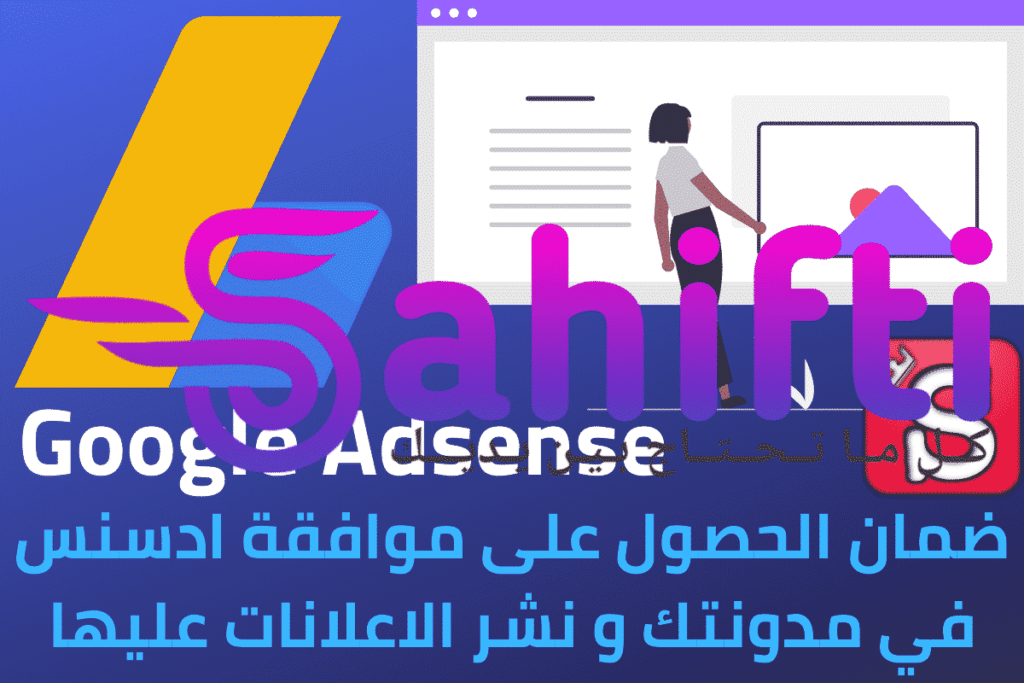




Responses